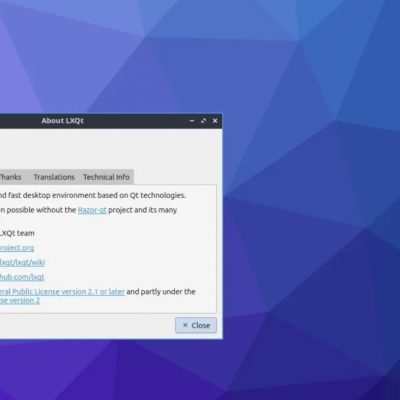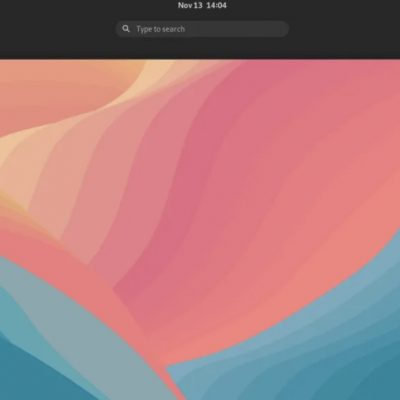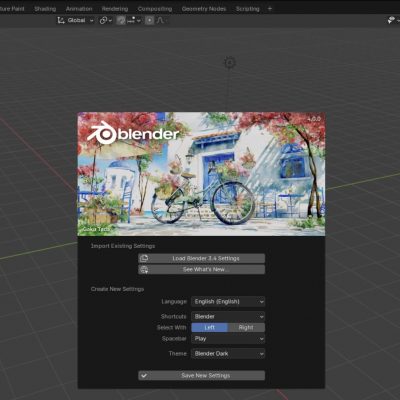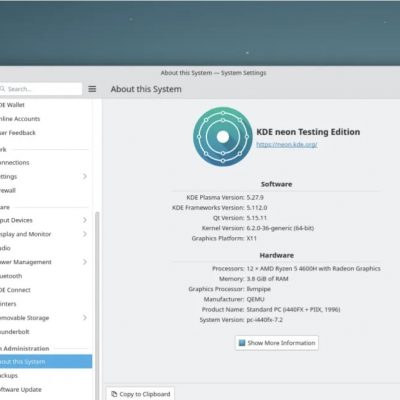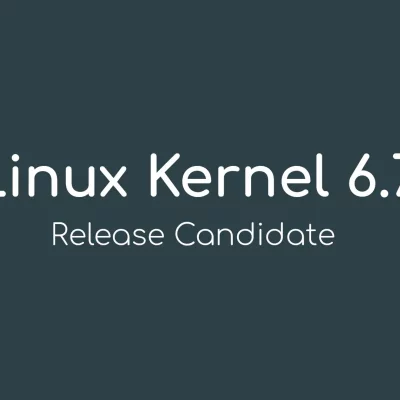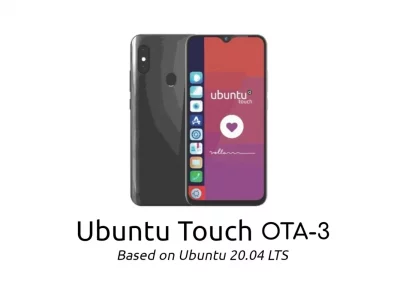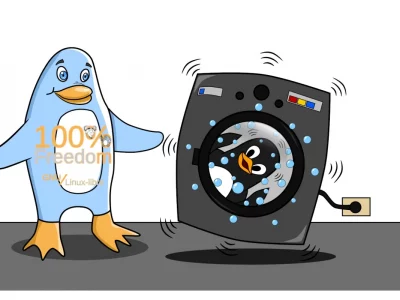使用ISO文件在Linux上创建可启动USB的6个最佳工具

创建可启动USB驱动器是任何对探索不同操作系统或从事系统管理感兴趣的人的基本技能。可启动USB驱动器允许用户引导到不同的操作系统,独立于计算机上安装的主要操作系统。这对于系统恢复、测试新的操作系统构建或完全安装新系统非常有用。Linux以其稳定性和多功能性而闻名,提供了许多用于从ISO文件创建可启动USB驱动器的工具,这些ISO文件是光盘数据的精确副本。本指南旨在深入探讨Linux上可用的前六个工具,用于创建可启动USB驱动器的ISO文件。
了解ISO文件
ISO文件是磁盘映像文件,它封装了磁盘的文件系统和数据内容。它们充当光盘数据的精确数字副本,无论是CD、DVD还是蓝光光盘。ISO文件在创建可启动USB驱动器方面的重要性无法被夸大。它们充当引导驱动器的源蓝图,从中创建可启动驱动器,确保生成的USB驱动器是原始磁盘数据的精确副本,这对于正确的操作系统功能和引导是必要的。
用于在Linux上创建可启动USB的前6个工具
Ventoy
Ventoy是一个用于创建可启动USB驱动器的开源工具,支持各种Linux发行版。它允许用户轻松在单个USB驱动器上安装多个操作系统,并在它们之间切换,无需重新格式化或使用多个USB驱动器。Ventoy消除了使用dd和Rufus等工具将ISO映像写入驱动器的需要,因为它可以直接检测和引导ISO文件。该工具还支持持久存储,允许在会话之间保存数据。它专为简单性而设计,并为希望避免复杂命令行选项的用户提供了直观的图形用户界面。
UNetbootin
UNetbootin(通用网络引导安装程序)是一个免费的开源工具,已经存在多年。它以易用性和对各种操作系统的支持而广泛认可。
在启动UNetbootin后,您可以选择要下载分发版还是使用预先下载的ISO文件的选项。选择ISO文件,选择要写入的USB驱动器,然后单击“确定”按钮开始创建过程。
Rufus
Rufus以其速度和可靠性而闻名。尽管最初是为Windows设计的,但它也可以在Linux上运行。它是一个小巧但功能强大的实用工具,提供一系列系统文件类型,以满足不同操作系统的要求。
打开Rufus,选择“引导选择”部分下的ISO文件,选择“设备”下的USB驱动器,在“分区方案”和“文件系统”下设置所需的系统参数,然后点击“开始”。
Etcher(BalenaEtcher)
Etcher提供了干净和简单的界面,消除了创建可启动USB驱动器时常常伴随的麻烦。其三个步骤的过程简单而直观。
启动Etcher,单击“从文件闪存”以选择您的ISO文件,选择“选择目标”下的USB驱动器,然后单击“闪存!”以开始该过程。
dd(磁盘拷贝)
dd是一个强大的磁盘复制工具,运行在命令行界面上。它是Unix-like系统的本地工具,因其灵活性和高级功能而备受推崇。
打开终端,输入以下命令:sudo dd if=ISO文件路径 of=/dev/sdx bs=4M,将“ISO文件路径”替换为您的ISO文件的位置,将“/dev/sdx”替换为目标USB驱动器。
Fedora Media Writer
尽管设计用于Fedora发行版,但Fedora Media Writer具有通用性,支持其他操作系统。其简单的界面使创建可启动USB驱动器变得轻而易举。
启动Fedora Media Writer,单击“自定义映像”,选择您的ISO文件,选择USB驱动器,然后单击“写入磁盘”。
结论
使用正确的工具在Linux上创建可启动USB驱动器是一项不复杂的任务。上面列出的工具适用于各种用户专业水平,使从ISO文件创建可启动USB驱动器成为一项简单的任务。探索这些工具可以深入了解它们的功能,并帮助您选择与您的要求相符的工具。